环境:windwos 10(1511) 64bit、mysql 5.7.14
时间:2016年9月5日
一、下载mysql
1. 在浏览器里打开mysql的官网http://www.mysql.com/
2. 进入页面顶部的"Downloads"




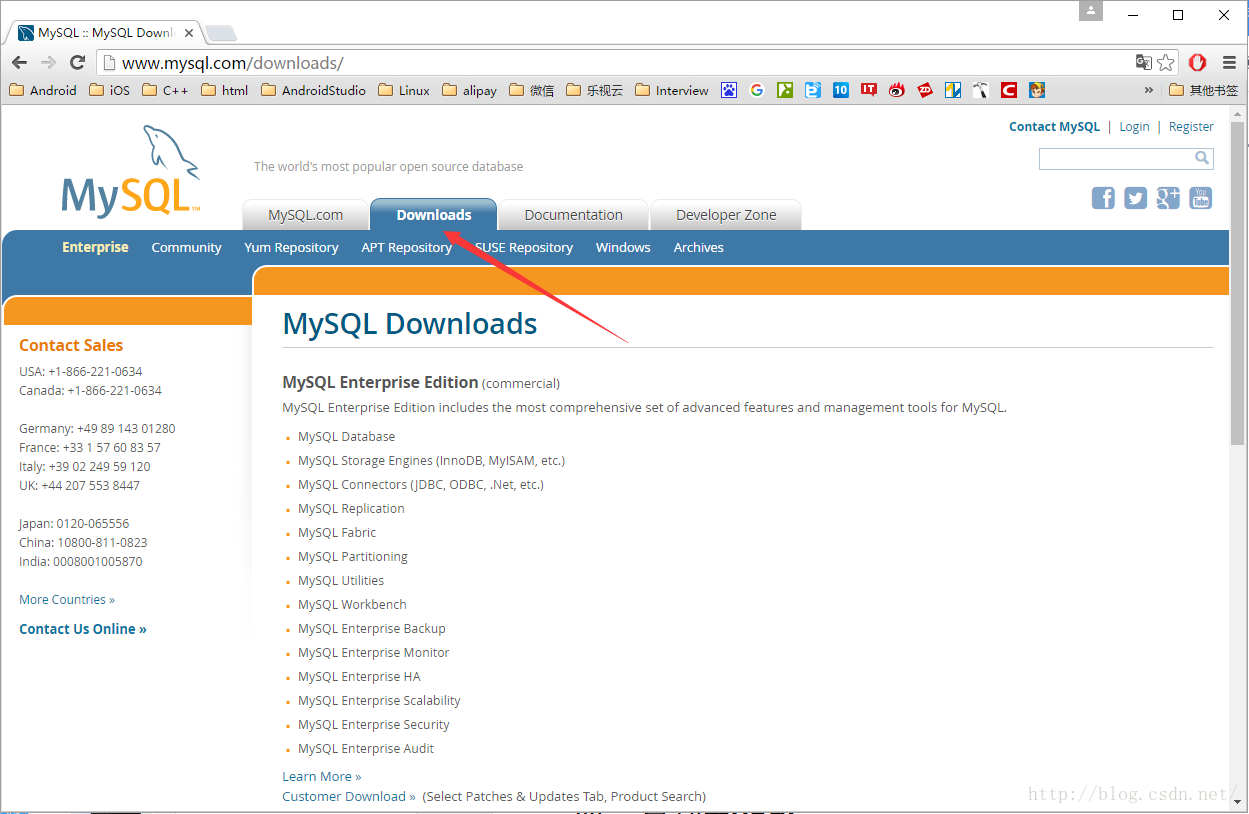
3. 打开页面底部的“Community(GPL) Downloads”
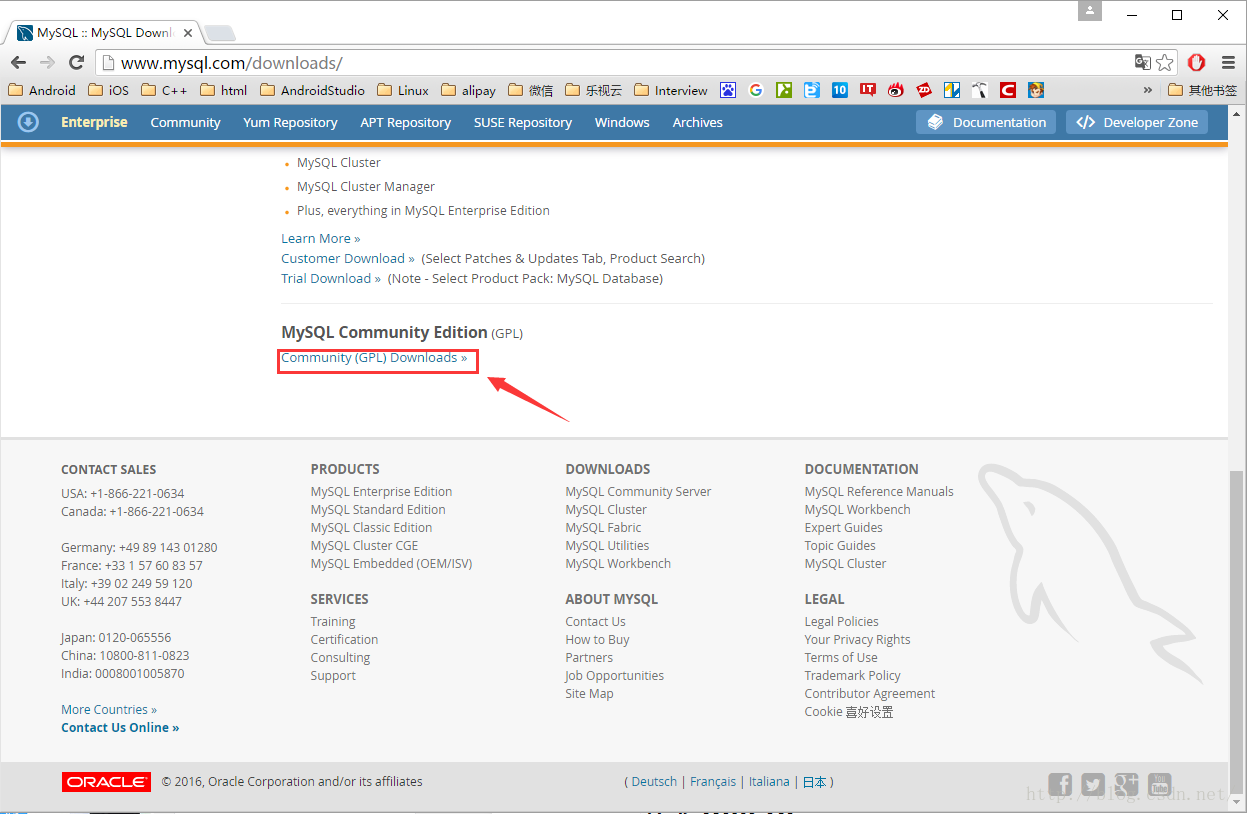
4. 在页面中间的位置找到我们windows上要用的下载页面“MySQL on Windows(Installer & Tools)”
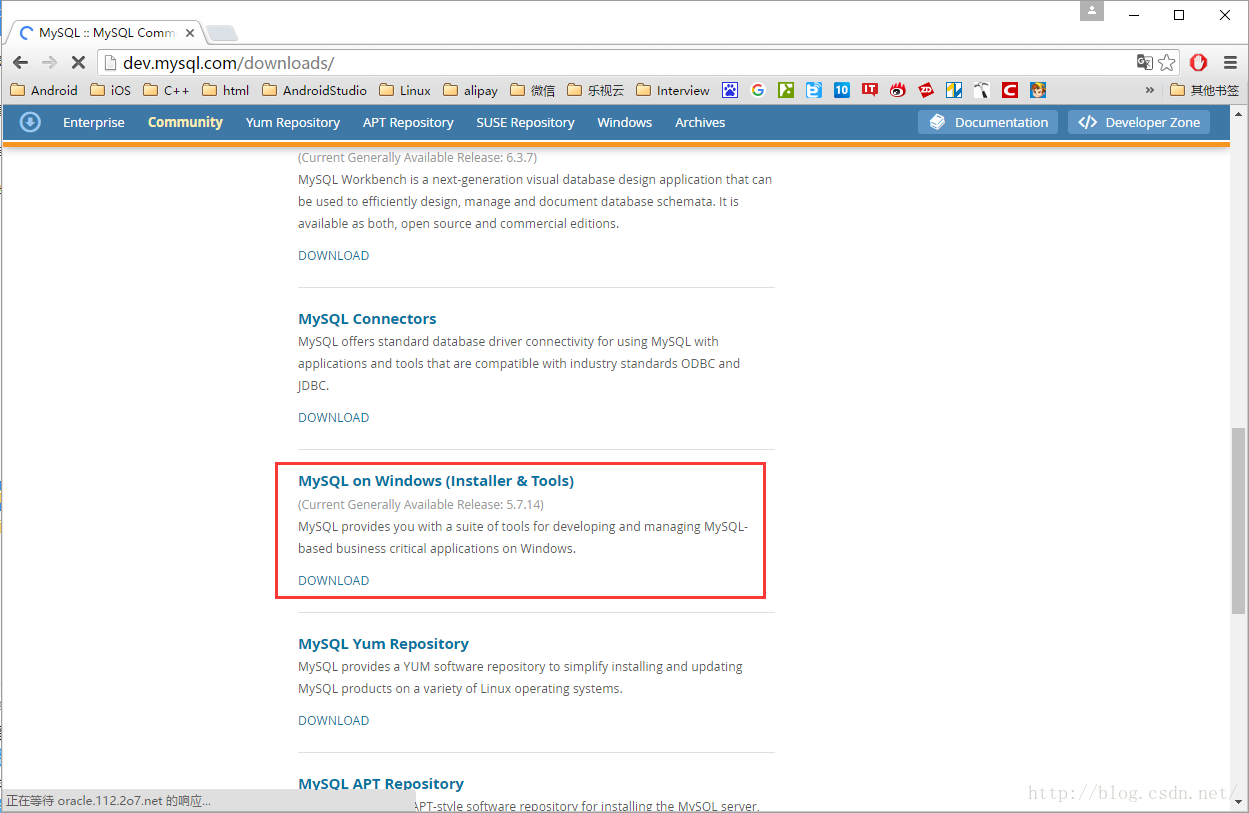
5. 选择第一项"MySQL Installer”
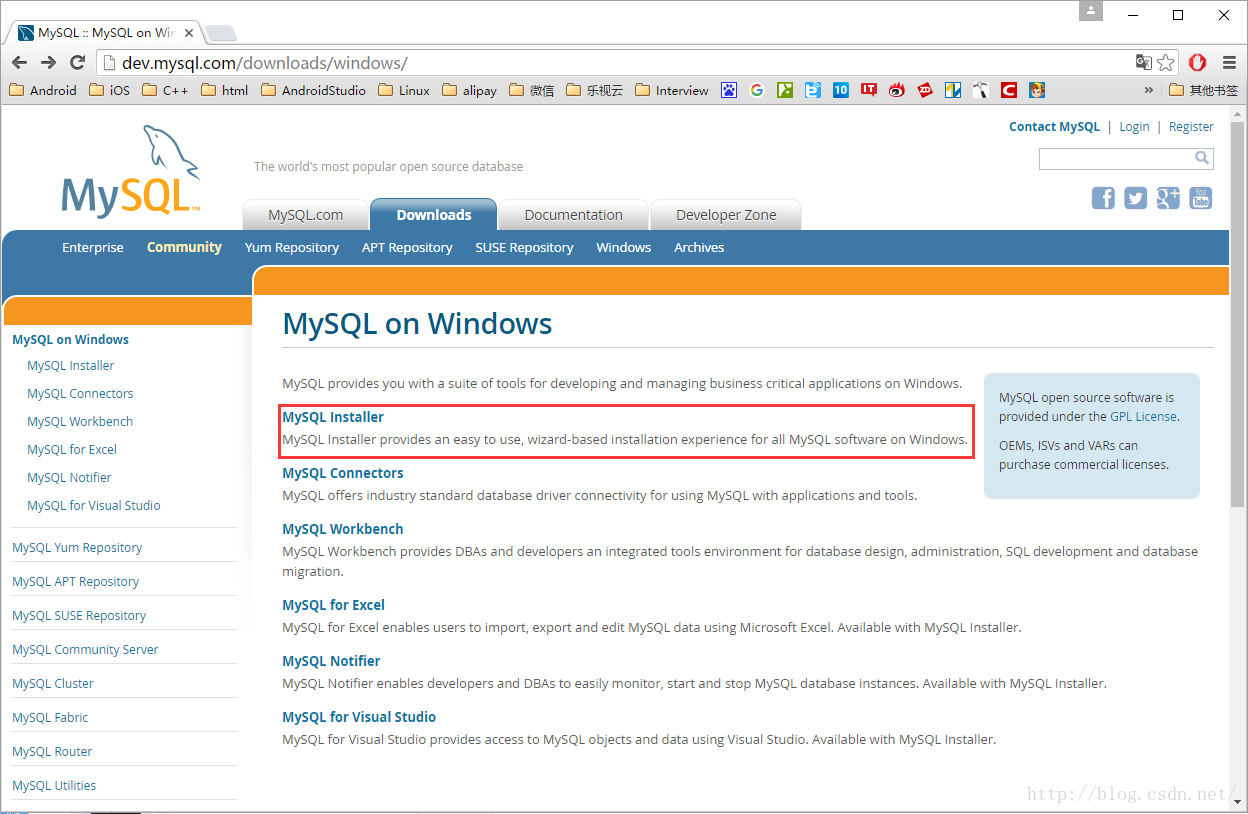
6. 页面底端找到下载入口“Windows (x86, 32-bit), MSI Installer”,点击Download按钮开始下载,共381.4M
注意:MSI格式是指windows的安装程序,下载后直接双击就能进入安装向导的那种,区别于对文件进行解压的安装方式;
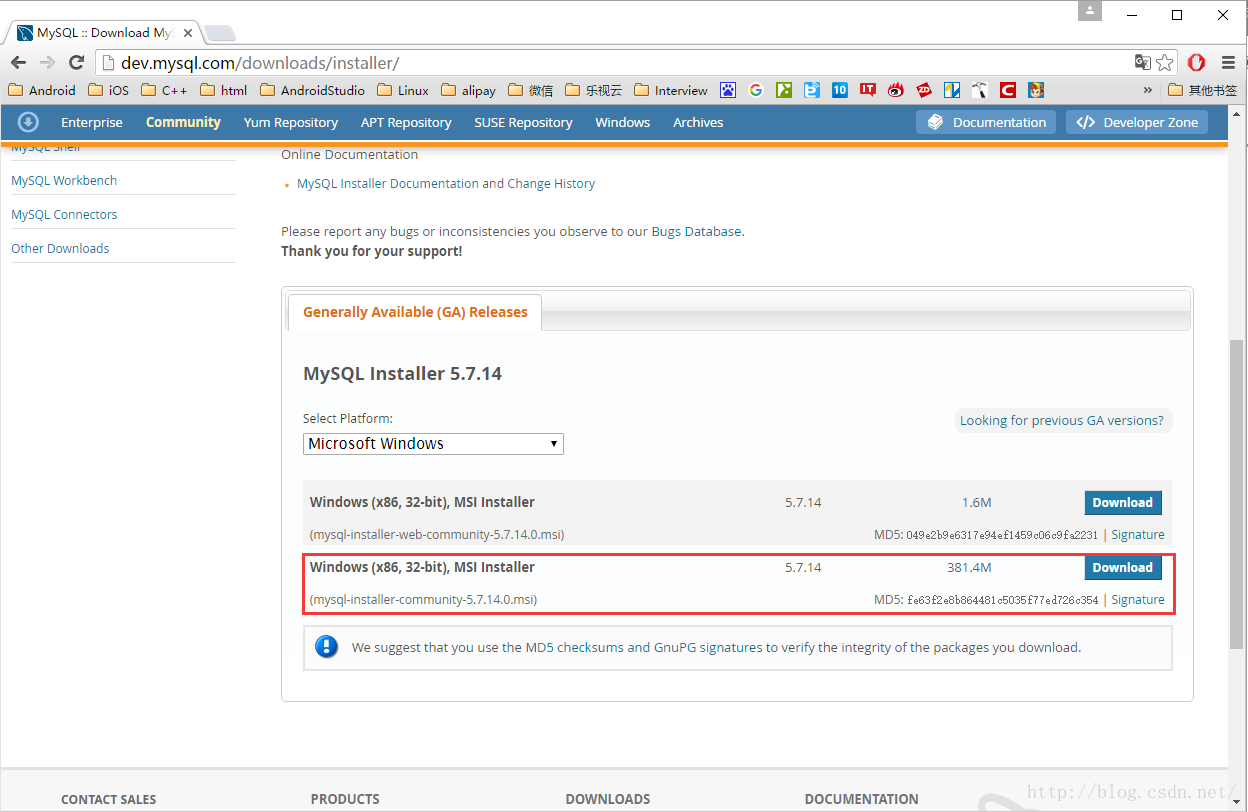
7. 这个页面告诉询问你是否登录,告诉你登录之后有哪些好处,我们不登录,点击页面底部的“No thanks, just start my download.”按钮进入下载页面

8. 开始下载,等待下载完成(由于直接下载速度太慢,之后我用迅雷下载完成的)
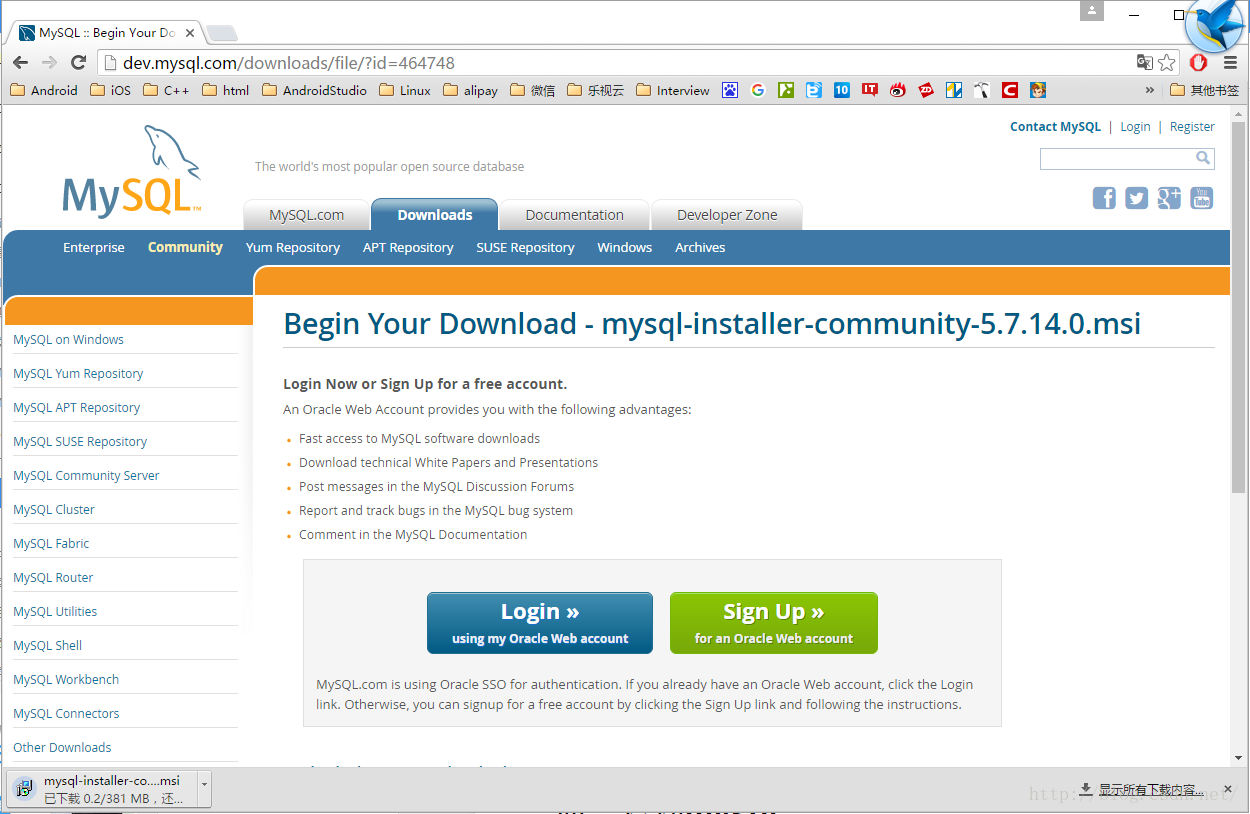
9. 下载完成
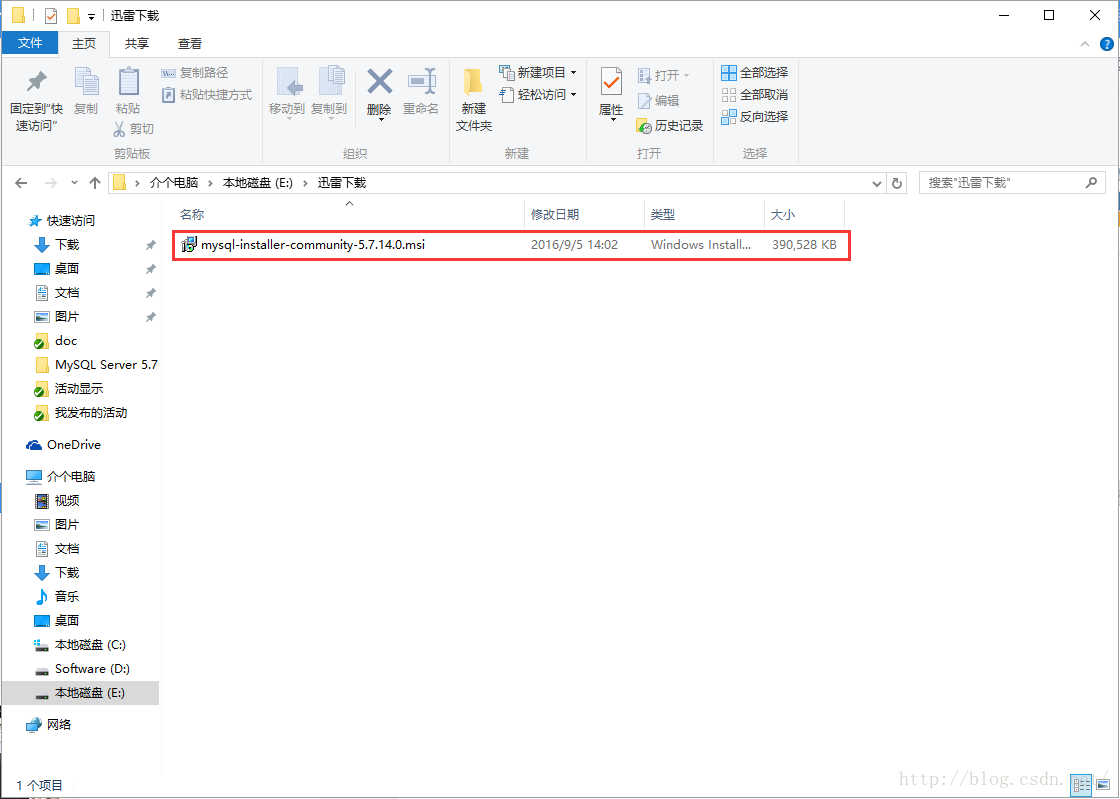
二、安装mysql
1. 双击下载好的mysql安装文件“mysql-installer-community-5.7.14.0.msi”打开安装程序,打开后需要稍等一下
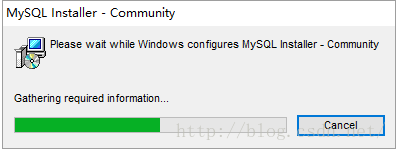
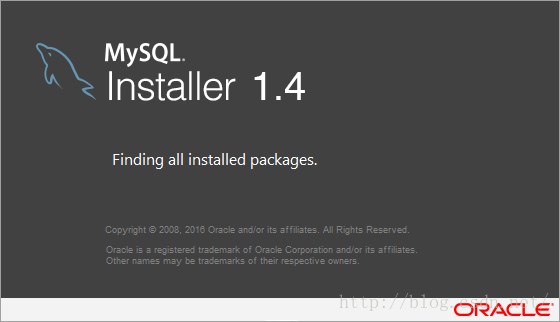
2. 选择安装类型(根据个人需要)
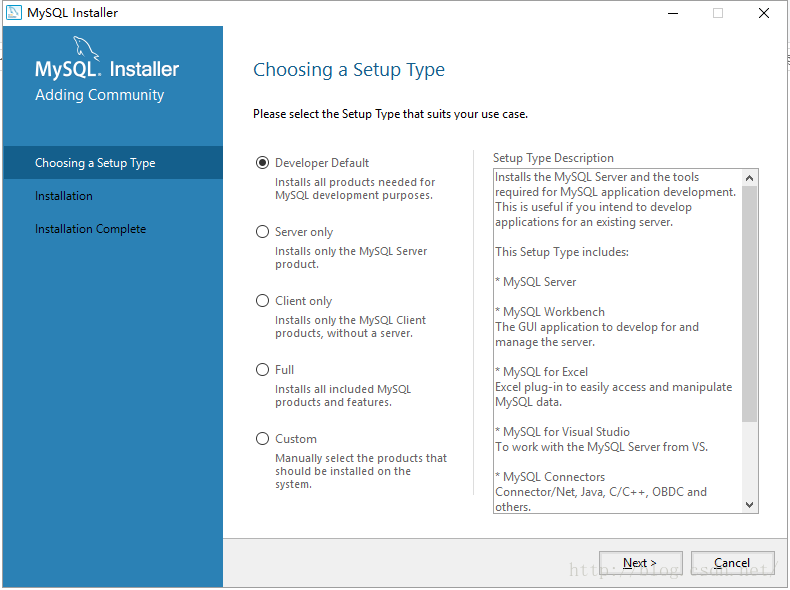
3. 我只需要安装mysql server,所以选择最后一项“Custom”,选择Custom之后左边的安装流程和右边的描述文字会改变,然后点击"Next"按钮继续
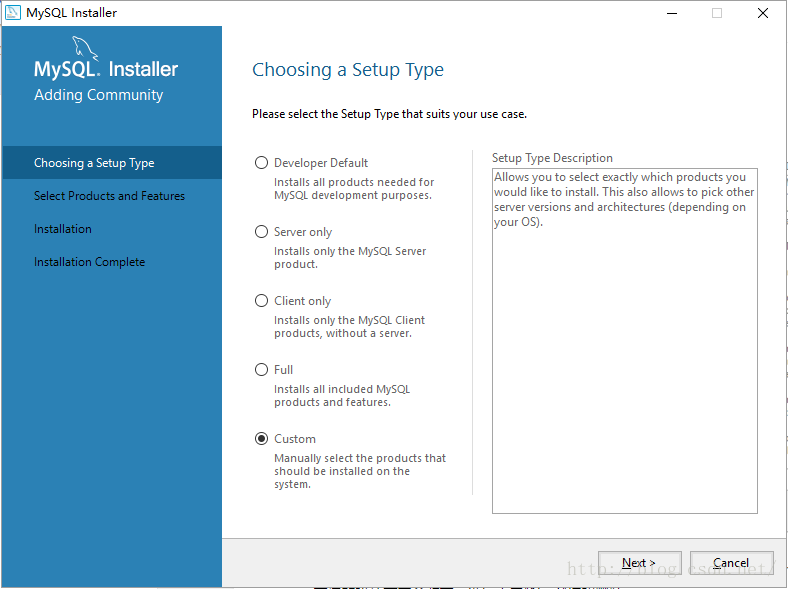
4. 在这里我们需要从安装程序提供的可安装的产品(Products)中选择我们需要的mysql server
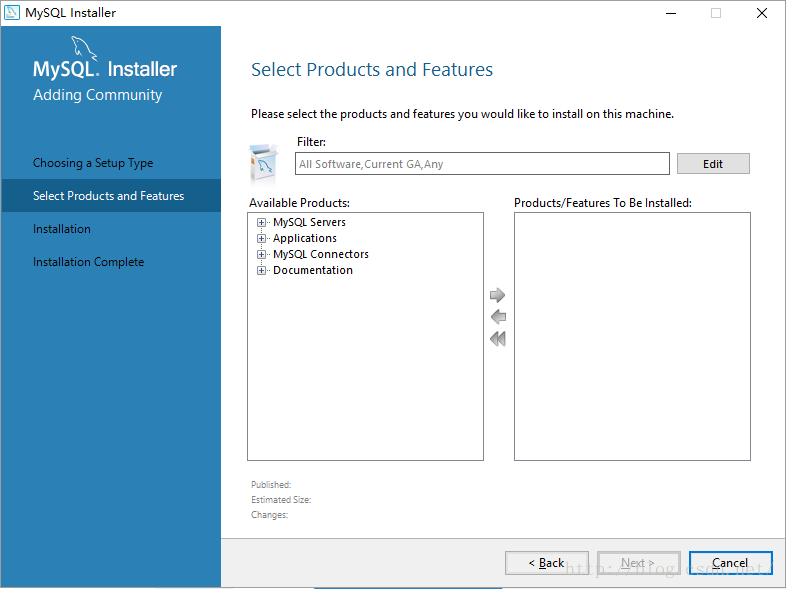
我们展开Available Products里的第一项“MySQL Servers”,依次展开其子结点,直到其终端结点,我的操作是64位的,所以








 这篇博客详细介绍了在Windows 10系统上安装MySQL 5.7.14的步骤,包括从官网下载MySQL Installer,选择安装类型,配置MySQL Server,设置环境变量,以及启动和测试MySQL服务。通过Navicat for MySQL验证了安装成功。
这篇博客详细介绍了在Windows 10系统上安装MySQL 5.7.14的步骤,包括从官网下载MySQL Installer,选择安装类型,配置MySQL Server,设置环境变量,以及启动和测试MySQL服务。通过Navicat for MySQL验证了安装成功。
 最低0.47元/天 解锁文章
最低0.47元/天 解锁文章















 724
724

 被折叠的 条评论
为什么被折叠?
被折叠的 条评论
为什么被折叠?








